PyCharm是非常实用的python IDE,这里记录一下安装完成后的配置。包括更改主题、字体以及显示行号。主要为了以后再设置的时候可以参考。
这里的PyCharm版本为Professional 2017.3.3
更改主题
1.File->Settings->Editor->Color Schema

2.更改主题&字体
选择Scheme为Darcula,点击Save as,另存一份为Darcula copy,然后就可以编辑Darcula copy的配置。
下方设置字体为Consolas,Size为16
取消勾选show only monospaced fonts可显示更多字体。
显示行号
File->Settings->Editor->General->Appearance
勾选Show line numbers








 本文介绍了如何在PyCharm Professional 2017.3.3版本中进行主题、字体及行号显示的配置。步骤包括选择Darcula主题并保存为自定义版本,设置Consolas字体及16号大小,以及启用行号显示。
本文介绍了如何在PyCharm Professional 2017.3.3版本中进行主题、字体及行号显示的配置。步骤包括选择Darcula主题并保存为自定义版本,设置Consolas字体及16号大小,以及启用行号显示。

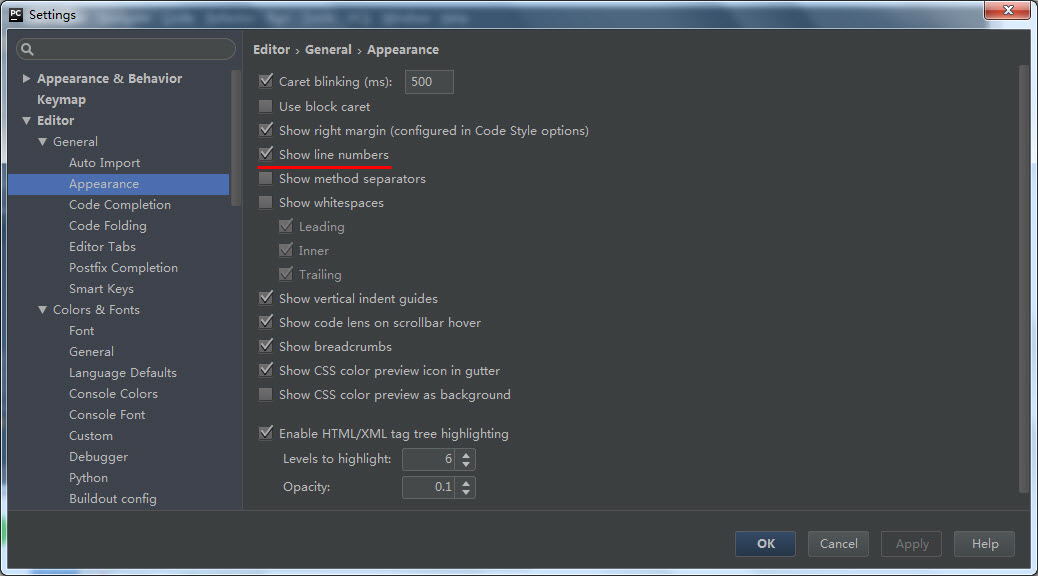














 1万+
1万+

 被折叠的 条评论
为什么被折叠?
被折叠的 条评论
为什么被折叠?








